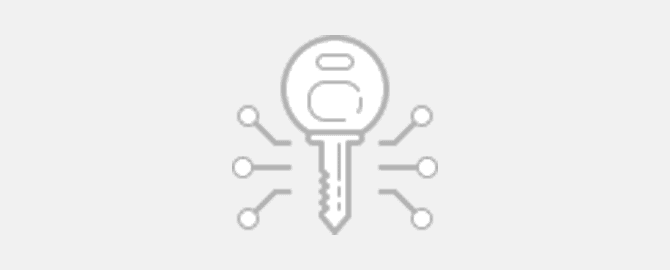
В статье покажу, как перенести Microsoft Authenticator на другой телефон. Это необходимо сделать так как после переноса всех сохраненных учетных данных на новый телефон некоторые сайты могут попросить вас подтвердить новый телефон с новыми кодами.
Еще по теме: Двухфакторная аутентификация Google
Microsoft Authenticator — это приложение-генератор кода, доступное для Android и iOS. Если вы включаете и используете двухфакторную аутентификацию на разных сайтах, вы можете использовать Microsoft Authenticator для генерации кодов.
Но предположим, что вы потеряли свой телефон, на котором был установлен Microsoft Authenticator, и теперь хотите перенести все данные с этого потерянного или украденного телефона на новый. В этом случае будет полезна данная инструкция. Инструкция не будет полезна в случае, если вы ранее не активировали облачное резервное копирование на потерянном или украденном устройстве.
В статье будет рассмотрен переезд с мобильного Android на iOS. Но вы можете выполнить те же действия, чтобы перейти с iOS на Android.
Как перенести Microsoft Authenticator на новый телефон
Чтобы настроить Microsoft Authenticator на новом телефоне, выполните следующие действия:
- Откройте приложение Microsoft Authenticator на старом мобильном телефоне.
- Нажмите на трехточечный значок и перейдите в Настройки.
- Переключите резервное копирование в облако или резервную копию iCloud.
- Добавьте учетную запись для восстановления.
- Откройте приложение Microsoft Authenticator на новом мобильном телефоне.
- Нажмите на кнопку «Начать восстановление (Begin recovery)».
- Введите учетные данные учетной записи восстановления.
- Повторно подтвердите учетные записи, чтобы начать их использовать.
Подробнее:
Для начала вам необходимо включить резервное копирование в облако в приложении Microsoft Authenticator. Для необходимо открыть приложение Microsoft Authenticator на своем мобильном телефоне, нажать на трехточечный значок и выбрать параметр «Настройки». Теперь нужно переключить опцию резервного копирования в облако.
Теперь вам нужно добавить учетную запись для восстановления. Вы можете использовать свой личный адрес электронной почты в качестве учетной записи для восстановления.
Как только вы закончите, вам нужно открыть приложение Microsoft Authenticator на новом мобильном телефоне. После открытия нажмите «Начать восстановление (Begin recovery)».
Нажмите на него и добавьте тот же адрес электронной почты, который вы использовали на старом телефоне. Теперь вы сможете найти все сохраненные учетные записи на своем новом телефоне.
Microsoft Authenticator может попросить вас повторно подтвердить некоторые учетные записи после перехода на новый мобильный телефон. Это происходит из соображений безопасности.
При проверке учетных записей вы можете видеть разные коды на новых и старых мобильных телефонах. Надо обязательно использовать коды с вашего нового мобильного телефона.
Не забудьте удалить все учетные записи из приложения Microsoft Authenticator после перехода на новый телефон.
Еще по теме: Как включить двухэтапную аутентификацию в Firefox





>>SpySoft
>>Microsoft Autentificator
Иронично